| [1] |
レコーダーの電源をオフにします。 |
| [2] |
SDカードが挿入されている場合は、外してください。 |
| [3] |
レコーダーに付属のACアダプターのみを接続します。 |
| [4] |
レコーダーとパソコンをUSBケーブルで接続します。 |
| [5] |
レコーダーに保存されている音楽ファイル等(デモ曲も含め)をパソコンのHDDなどにバックアップを取ってください。 |
| [6] |
マイコンピュータより、レコーダーのドライブ(内蔵メモリ:KENWOOD_DAP)を開き、ダウンロードした「kwmdfw4.dat」をルートディレクトリにコピーします。
※SDカードへアップデートプログラムをコピーしても、バージョンアップは出来ません。
|
| |
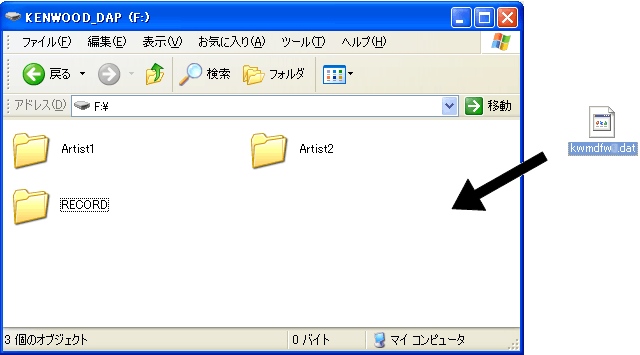
ご注意:上図はレコーダーのドライブ(内蔵メモリ:KENWOOD_DAP)が「KENWOOD_DAP(F:)」の場合の例です。
|
| |
|
| [7] |
アップデートプログラムのコピーが終わりましたら、タスクバーの |
| |
(1)[ハードウエアの安全な取り外し]アイコンをクリックし、
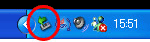
|
| |
(2)[USB大容量記憶装置デバイスを安全に取り外します]をクリックします。

|
| |
安全に取り外せる状態を示すメッセージが表示されたら、本機をパソコンから取り外します。 |
| |
|
| [8] |
自動的にレコーダーの電源がオフされるのを待ってから、電源をオンします。 |
| [9] |
自動的にファームウェアのアップデートが始まります。アップデートの更新には1分から2分程度かかります。 |
| |
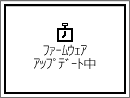
|
| |
|
| [10] |
ファームウェアのアップデート終了後、自動的に電源オフになります。 |
| |
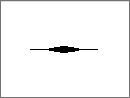
|
| |
|
| [11] |
レコーダーの電源をオンにして、内蔵メモリのフォーマットを行います。
取扱説明書のP.78、79を参照して実施してください。
|
| [12] |
バージョンが変わっていることをご確認ください。【バージョン情報の確認方法】はこちらをご確認ください。
バージョンが変わっていない場合には、
【ファームウェアアップデート手順】の[1]からもう一度ファームウェアアップデートを行ってください。 |
| [13] |
必要に応じて、バックアップしておいたデータを転送、またはDRMで保護された曲を再び転送してください。 |
| |
|
| |
以上でアップデートは完了です。 |